Mundarija
- Kompyuteringizdagi bir nechta ilovalar turli maqsadlarda administrator sifatida ishga tushirilishi kerak. Bu xususiyat har doim ham ishlamasligi mumkin.
- Agar siz standart foydalanuvchi hisobidan foydalansangiz, operatsion tizim sozlamalariga o'zgartirishlar kiritishingiz va umuman taqiqlangan hududlarga administrator ruxsatini olishingiz mumkin.
- Administrator roli operatsion tizimingizni ma'lum sozlamalarni tasodifan o'zgartirish natijasida kelib chiqadigan zarardan himoya qiladi.
- Administrator sifatida ishga tushirish bilan bog'liq muammolarni tuzatish uchun Fortect Repair Tool-ni yuklab olishingizni tavsiya qilamiz.
Muammoning bir nechta sabablari bor va ularning aksariyati tez va oson tuzatilishi mumkin. Biroq, tizimingizga jiddiy zarar yetkazmaslik uchun avvalo muammoni tushunishingiz kerak.
Agar “Administrator sifatida ishga tushirish” opsiyasi ishlamasa, o‘z vazifalarining ko‘p qismini “Buyruqlar satri”ga bog‘laydigan foydalanuvchilar masalalar. Boshqa dasturiy ta'minot va dasturlar ham ta'sir qiladi.
“Administrator sifatida ishga tushirish” muammosining ikkita belgisi bor:
- “Administrator sifatida ishga tushirish” opsiyasi mavjud emas. kontekst menyusi.
- “Administrator sifatida ishga tushirish” tugmasini bosgandan keyin hech narsa sodir bo'lmaydi.
“Administrator sifatida ishga tushirish” nima uchun?
Standart foydalanuvchi hisoblari va Administrator foydalanuvchi hisoblari Windows-dagi foydalanuvchi hisoblarining ikki turidir. Administrator hisobidan foydalanish sizga operatsion tizim sozlamalariga o'zgartirishlar kiritish va administrator ruxsatini olish imkonini beradiumuman taqiqlangan hududlarga.
Administrator roli operatsion tizimingizni standart foydalanuvchi hisobi tasodifiy ma'lum sozlamalarni o'zgartirishi natijasida etkazilgan zarardan himoya qiladi. Bundan tashqari, agar zararli dastur yoki viruslar kompyuteringizga administrator ruxsatini olsa, barcha fayl va maʼlumotlaringizni yoʻqotish ehtimoli yuqori.
Biroq, hatto Windows administrator hisobidan foydalansangiz ham, har bir ilova toʻliq administrator huquqlarini talab qilmaydi. . Aslida, veb-brauzeringiz butun operatsion tizimga to'liq kirish imkoniga ega bo'lmasligi kerak - bu xavfsizlik uchun yomon. Foydalanuvchi hisobini boshqarish (UAC) hatto administrator hisobidan ishga tushirilganda ham ilovalarning imkoniyatlarini cheklaydi.
Kontekst menyusidan “Administrator sifatida ishga tushirish” ni tanlaganingizda, foydalanuvchi hisobini boshqarish chetlab o‘tadi va ilova kompyuteringizning barcha jihatlari uchun toʻliq maʼmuriy imtiyozlarga ega boʻling.
Dasturni administrator sifatida ishga tushirganingizda, unga Windows tizimingizning aks holda taqiqlangan hududlariga kirish uchun maxsus ruxsatlarni berasiz. Bu xavfli, lekin ba'zi ilovalarning to'g'ri ishlashi uchun vaqti-vaqti bilan kerak bo'ladi.
"Administrator sifatida ishga tushirish" bilan bog'liq muammolarni bartaraf etish ishlamayotgan muammo
Siz "Boshqa ishga tushirish" ni tuzatish uchun bir nechta usullardan foydalanishingiz mumkin. Administrator” muammosi. Ba'zi usullarni bajarish oson, boshqalari esa texnik tajribani talab qiladi. Qanday bo'lmasin, bizning ko'rsatmamiz beradiSiz texnikani yaxshi bilmaydigan odamlar ham kuzatishi mumkin bo'lgan barcha kerakli ma'lumotlarni olasiz.
Birinchi usul – Foydalanuvchi hisobini boshqarishni yoqish
Administrator imtiyozlarini talab qiluvchi dastur dasturini ishga tushirishga harakat qilganingizda, Foydalanuvchi Hisobni boshqarish (UAC) qalqib chiquvchi oynasi ochiladi va sizdan avtorizatsiyani tasdiqlashingizni so'raydi. Agar siz tasodifan UAC-ni o'chirib qo'ysangiz yoki zararli dastur sizning ruxsatingizsiz shunday qilgan bo'lsa, bu muammoga duch kelishingiz mumkin. Natijada, UAC yoqilganligiga ishonch hosil qiling.
- “Windows” tugmachasini bosib ushlab turing va “R” harfini bosing, “Ishga tushirish” muloqot oynasida “control” so‘zini kiriting va Boshqaruv panelini ochish uchun Enter tugmasini bosing.
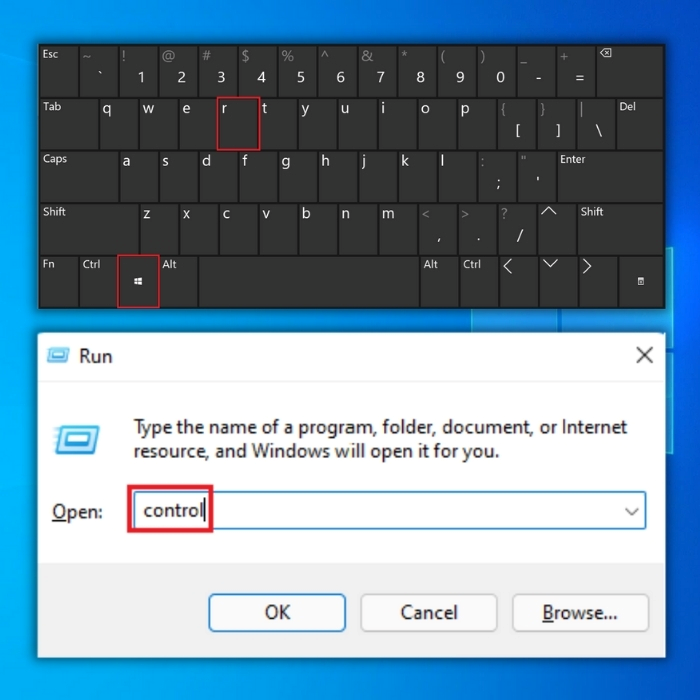
- Boshqarish paneli oynasida “Foydalanuvchi hisoblari” tugmasini bosing va keyingi oynada yana “Foydalanuvchi hisoblari” ni bosing.
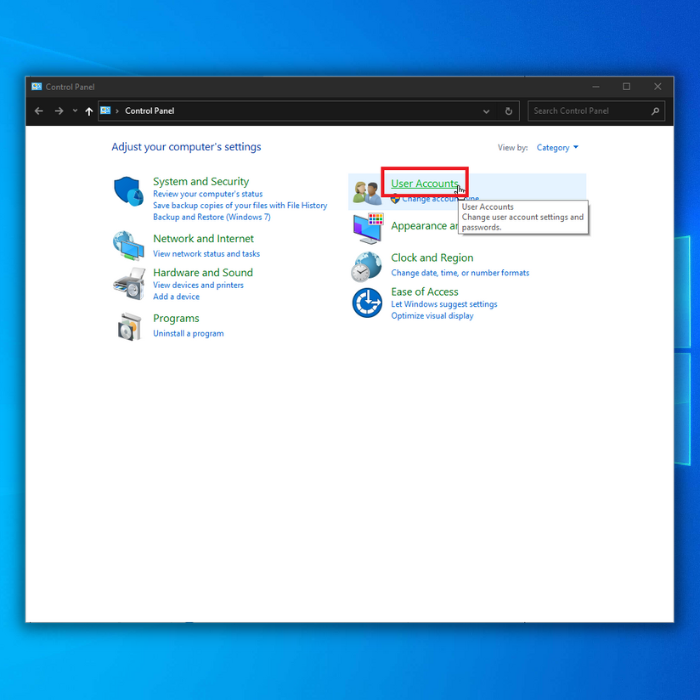
- “ Foydalanuvchi hisoblari oynasida "Foydalanuvchi hisobini boshqarish sozlamalarini o'zgartirish".

- Foydalanuvchi hisobini boshqarish sozlamalari oynasida sizga UAC sozlamalarining to'rtta darajasi taqdim etiladi. Sizda quyidagi imkoniyatlar mavjud:
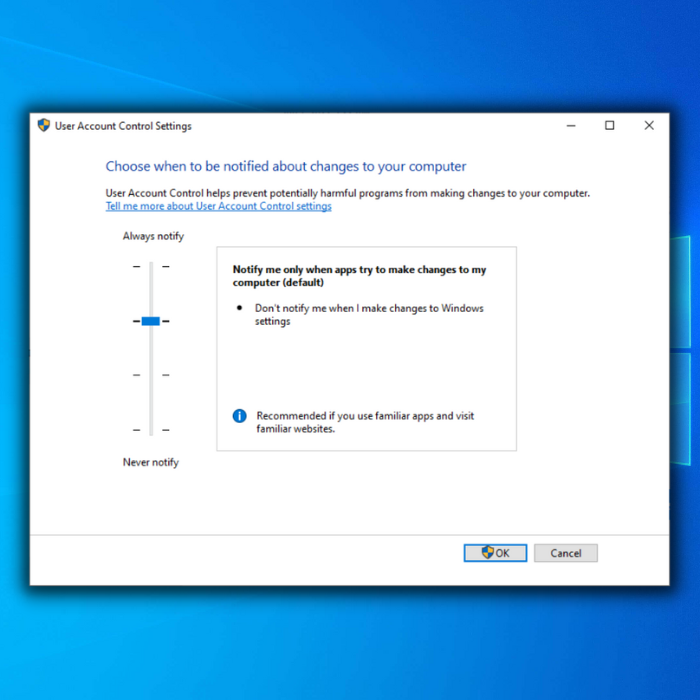
- Har doim menga qachon xabar berilsin
- Faqat ilovalar kompyuterimga oʻzgartirishlar kiritmoqchi boʻlganida menga xabar berilsin (Birlamchi)
- Faqat ilovalar kompyuterimga oʻzgartirishlar kiritmoqchi boʻlganida menga xabar bering (Ish stolimni xira qilmang)
- Hech qachon xabar bermang
- Sukut boʻyicha 2-variant tanlangan; ammo, istalgan variant va “OK” slayderini sudrab, sozlamalarni o‘zgartirishga harakat qiling.
- Kompyuterni qayta ishga tushiring va 4-qadamgacha 1-bosqichga qayting vaUAC standart sozlamasini tanlang (Faqat ilovalar mening kompyuterimga o‘zgartirishlar kiritmoqchi bo‘lganida menga xabar bering (Birlamchi).
- Kompyuteringizni qayta ishga tushiring va sichqonchaning o‘ng tugmachasini bosish orqali Administrator sifatida ishga tushirish opsiyasi mavjud yoki yo‘qligini tekshiring. Siz ochmoqchi bo'lgan ilova menyusi.
Ikkinchi usul – Dastur sozlamalarini o'zgartirish
Dastur sozlamalarini o'zgartirish muammoni hal qilishning eng oddiy va tezkor usullaridan biridir.
- Administrator sifatida ishga tushirmoqchi bo'lgan dasturni sichqonchaning o'ng tugmasi bilan bosing va "Fayl joylashuvini ochish" -ni tanlang.
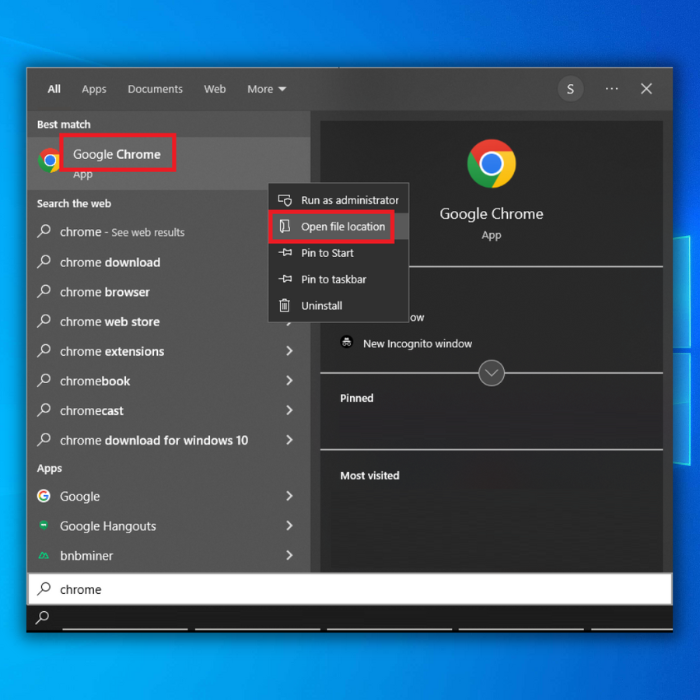
- Dastur papkasida bir marta o'ng- ustiga yana bosing va "Xususiyatlar" ni bosing.
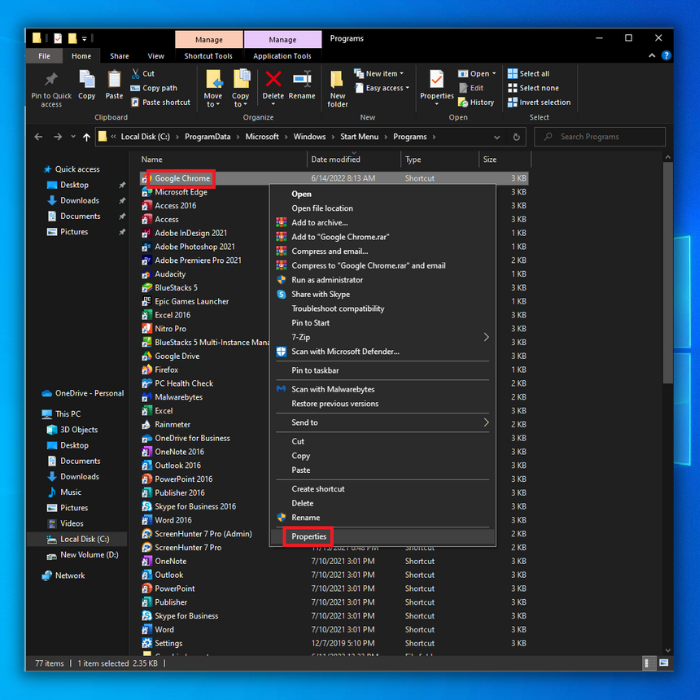
- "Qisqa yorliq" yorlig'iga o'ting va "Kengaytirilgan" parametrlarini bosing.

- Kengaytirilgan xususiyatlar oynasida “Administrator sifatida ishga tushirish” bandini belgilang va “OK” tugmasini bosing.
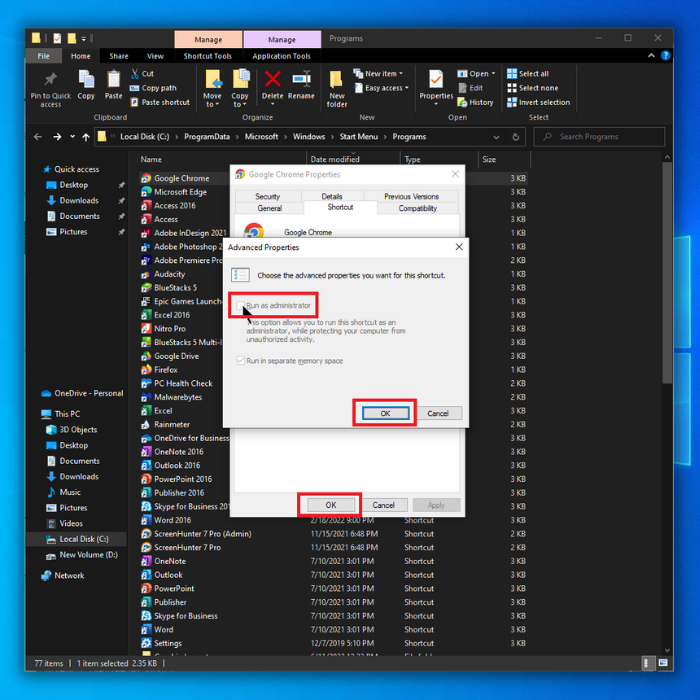
- Dastur xususiyatlarini yopish uchun “OK” tugmasini yana bir marta bosing. oynasini oching, kompyuteringizni qayta ishga tushiring va muammo hali ham paydo bo'lganligini tasdiqlang.
Uchinchi usul – SFC skanerlashni amalga oshiring
Agar kompyuteringiz o'rnatish fayllari buzilgan yoki etishmayotgan bo'lsa, u turli xil fayllarni ko'rsatishi mumkin. xatolar, shu jumladan "Administrator sifatida ishga tushirish" ishlamayotgan muammo. Buni hal qilish uchun siz operatsion tizimingizda Windows SFC yoki tizim fayllarini tekshirgich deb nomlangan oʻrnatilgan vositadan foydalanishingiz mumkin. Ushbu yordamchi dastur kompyuteringizda buzilgan yoki etishmayotgan tizim fayllarini tekshiradi va ularni tuzatadi.
- Klaviaturangizdagi “Windows” tugmasini bosing va “R” tugmasini bosing.ishga tushirish buyruq qatorini oching. Maydonga "cmd" kiriting va "ctrl va shift" tugmachalarini bosib ushlab turing. Keyingi oynada buyruq satrini ochish va administratorga ruxsat berish uchun “OK” tugmasini bosing.
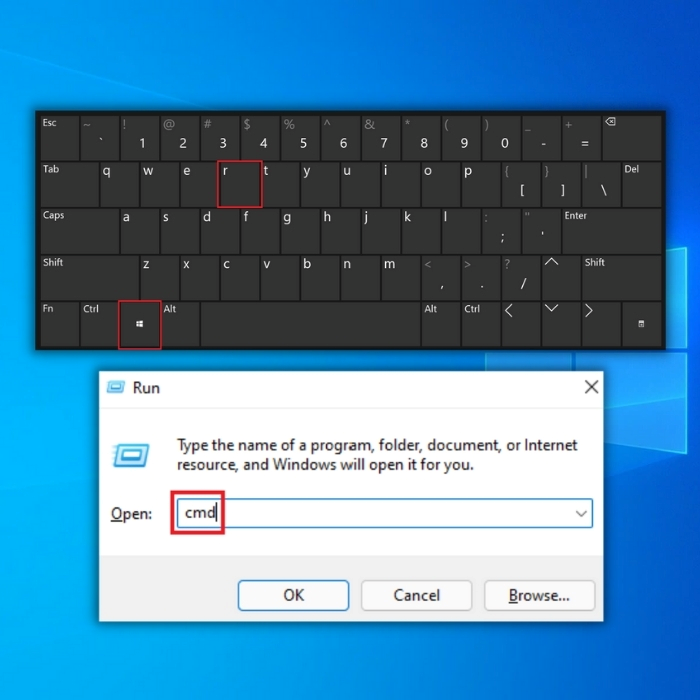
- Keyingi ekranda buyruq satri oynasini ko'rasiz. Skanerlashni boshlash uchun siz "sfc / scannow" ni kiritishingiz va klaviaturada "Enter" tugmasini bosishingiz kerak. Uning tugashini kuting va buyruq satri oynasidan chiqing.
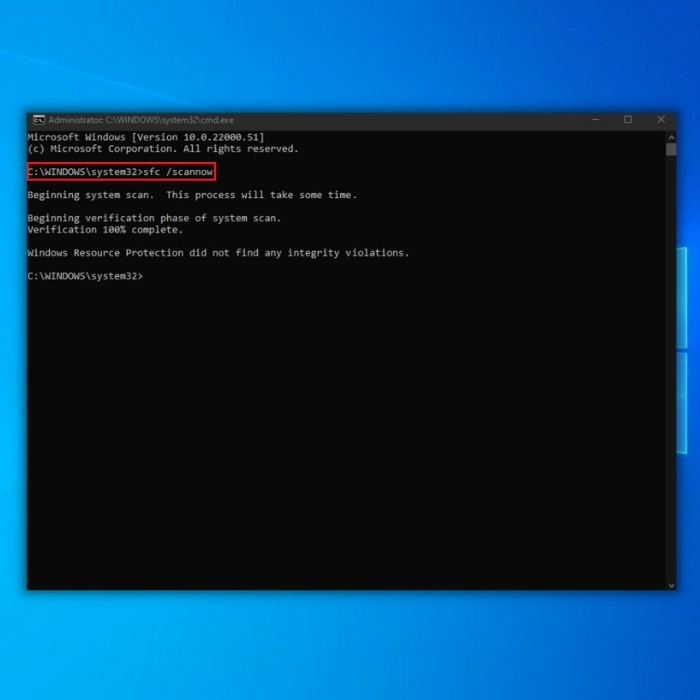
- Skanerlash tugallangach, kompyuteringizni qayta ishga tushiring va muammo davom etayotganligini tekshiring.
To‘rtinchi usul – Yangi Windows yangilanishlarini tekshiring
Windows-ni yangilamaganingizda, ishlamayotgan “Administrator sifatida ishga tushirish” kabi odatiy Windows xatolarini hal qiladigan muhim yangilanishlarni o‘tkazib yuborish xavfi tug‘iladi. Yangi Windows yangilanishlari mavjudligini bilish uchun ushbu tartiblarni bajaring.
- Klaviaturangizdagi “Windows” tugmasini bosing. Ishlash qatori buyrug'i oynasini ochish uchun bir vaqtning o'zida "R" tugmasini bosing. “Control update” deb yozing va enter tugmasini bosing.
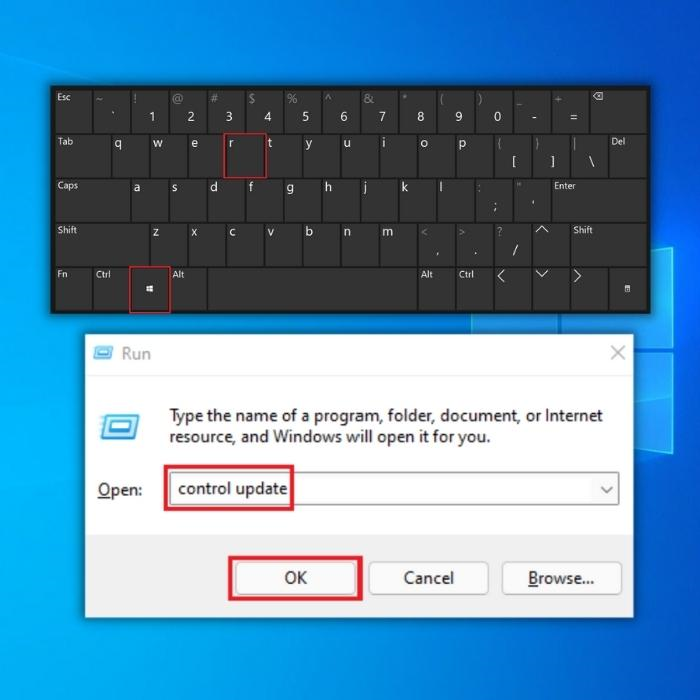
- Windows Update oynasidagi “Yangilanishlarni tekshirish” tugmasini bosing. Hech qanday yangilanish kerak boʻlmasa, siz “Siz yangilangansiz” kabi bildirishnomalarni olasiz.

- Muqobil ravishda, agar Windows Update Tool yangi yangilanishni topsa, yuklab oling va oʻrnating. Yangilangandan so'ng kompyuteringizni qayta ishga tushirishingiz talab qilinadi.

Beshinchi usul – Yangi foydalanuvchi hisobini yarating va uni o'rnating.Administrator hisobi
Foydalanuvchi hisobingiz bilan bog‘liq muammo “Administrator sifatida ishga tushirish” ishlamayotganiga ham sabab bo‘lishi mumkin. Windowsda dasturlarni administrator sifatida ishga tushira olmaslik muammosini hal qilish uchun bu yerda yangi foydalanuvchi hisobini oʻrnatishingiz mumkin. Mana shunday:
- “Windows” tugmachasini bosib ushlab, “R” tugmasini bosish orqali ishga tushirish buyruqlar qatorini oching. “Control” so‘zini kiriting va keyin “enter” tugmasini bosing.

- Foydalanuvchilar hisoblari-ni bosing.

- Boshqasini boshqarish-ni bosing. hisob qaydnomasi.

- Keyin, Kompyuter sozlamalarida Yangi foydalanuvchi qo'shish tugmasini bosing. Agar sizda Microsoft hisob qaydnomangiz bo'lsa, undan yangi foydalanuvchi hisobini yaratish uchun foydalanishingiz mumkin.

- Yangi foydalanuvchi hisobini yaratgandan so'ng, Windows va I tugmalarini bir vaqtning o'zida bosing.

- “Hisoblar” tugmasini bosing.
- Chap panelda “Oila va amp; boshqa foydalanuvchilar" ni bosing va keyin siz yaratgan hisob qaydnomasini bosing va "Hisob turini o'zgartirish" tugmasini bosing, uni "Administrator" ga o'rnating va "OK" tugmasini bosing.
- Kompyuterni qayta ishga tushiring va hisobingizga kiring. muammo nihoyat tuzatilgan yoki yoʻqligini koʻrish uchun yaratilgan.
Oltinchi usul – Toza yuklashni amalga oshirish
Agar muammoga nima sabab boʻlganini tushunmasangiz, toza yuklashni amalga oshirishga urinib koʻrishingiz kerak. "Administrator sifatida ishga tushirish" muammosi. Muammo uchun odatda uchinchi tomon dasturi yoki ishga tushirish jarayonlari aybdor. Avval hammasini o'chirib, vaziyatning manbasini aniqlash mumkin bo'lishi mumkinishga tushirilganda ishlaydigan va keyin ularni birma-bir qayta yoqadigan ilovalar.
- Klaviaturangizda Windows + R tugmalarini bosing.
- Ishga tushirish dialog oynasi paydo bo'lgach, “msconfig” deb yozing. va tizim konfiguratsiyasi oynasini ochish uchun OK tugmasini bosing.

- Xizmatlar yorlig'ini bosing va barcha Microsoft xizmatlarini yashirish katagiga belgi qo'ying.
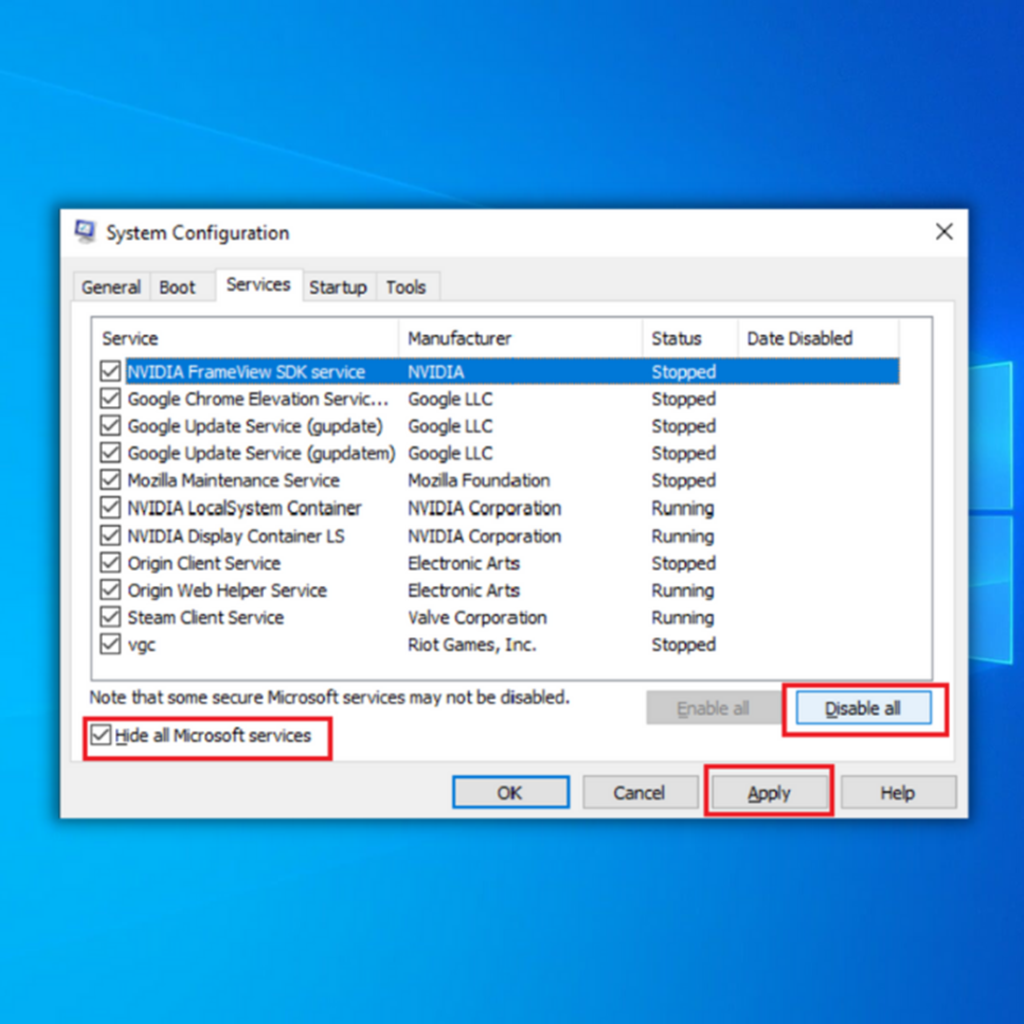
- Hammasini o‘chirish tugmasini bosing va keyin Qo‘llash tugmasini bosing.
- Keyin, Ishga tushirish yorlig‘iga o‘ting va Vazifa menejerini ochish havolasini tanlang.
- Ishga tushirish dasturlarini birma-bir tanlang. va undan so'ng O'chirish tugmasini tanlang.

- Kompyuterni qayta ishga tushiring va “Administrator sifatida ishga tushirish” ishlamayotgan muammo hal qilinganligini tekshiring.
Yakuniy so'zlar
"Administrator sifatida ishga tushirish" to'g'ri ishlamasligi bilan bog'liq muammoga jiddiy qaramaslik kerak, chunki jiddiy muammolar bo'lishi mumkin. Ko'pgina Windows muammolarida bo'lgani kabi, to'g'ri diagnostika ularni tuzatishi mumkin. Bu muammoga nima sabab bo'lganini aniqlash, oxir-oqibatda uzoq muddatda vaqt va kuchingizni tejaydi.

